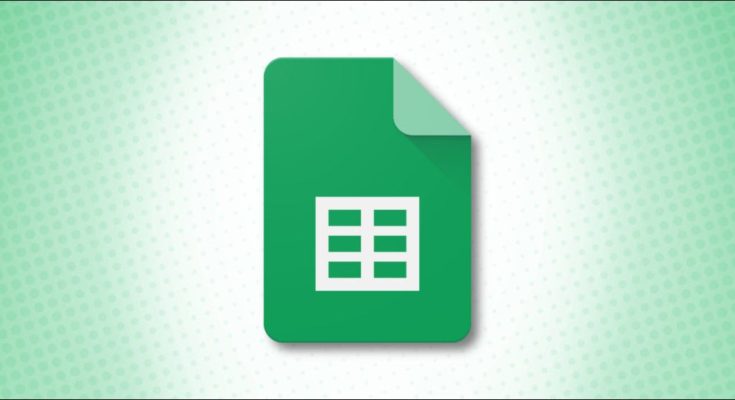Precisa pesquisar em várias páginas de uma planilha do Google Sheets de uma vez? Mostraremos como usar “Find and Replace” ou uma dica de pesquisa do Google Drive.
Use “Localizar e substituir” para pesquisar no Planilhas Google
Uma maneira rápida de pesquisar dentro de todas as planilhas de uma planilha do Google Sheets de uma vez é usar a função “Localizar e substituir”. Com isso, você pode buscar uma palavra-chave na planilha atual, em uma planilha específica ou em todas as planilhas da sua planilha.
Para fazer isso, abra seu navegador favorito e visite o site do Planilhas Google .
Em seguida, abra a planilha na qual deseja pesquisar. Na barra de menu, clique em “Editar” e selecione “Localizar e substituir”. Como alternativa, pressione Ctrl + h no Windows ou Command + Shift + h no Mac.

Na janela “Localizar e substituir” que é aberta, clique na caixa “Localizar” na parte superior e digite sua consulta de pesquisa. Em seguida, clique no menu suspenso “Pesquisar” e selecione “Todas as páginas” para pesquisar em todas as páginas. Em seguida, clique em “Encontrar” na parte inferior para iniciar a pesquisa.

Se o Planilhas Google encontrar uma correspondência em uma planilha, ele abrirá essa planilha e destacará o campo que inclui sua consulta.

Se não conseguir encontrar as palavras pesquisadas em suas planilhas, ele exibirá uma mensagem de erro.

Quando terminar, clique em “Concluído” na janela “Localizar e substituir” para fechá-la.
Use o Google Drive para pesquisar no Planilhas Google
O Google salva todas as suas planilhas no Google Drive , o que significa que você pode usar o recurso de pesquisa do Drive para pesquisar dentro de suas planilhas. O único problema com esse método é que ele não mostra exatamente qual página corresponde à sua consulta de pesquisa, apenas a própria planilha inteira.
Para começar, carregue o site do Google Drive em um navegador. Na página principal do Google Drive, clique na caixa “Pesquisar no Drive” na parte superior. Digite sua consulta de pesquisa, pressione Espaço, digite isso e pressione Enter:
tipo: planilha

O Google Drive procurará sua consulta digitada nas planilhas do Google Sheets.
Na tela de resultados da pesquisa, ele listará as planilhas que correspondem à sua pesquisa. Clique duas vezes em qualquer planilha aqui para abri-la no editor de planilhas.

E é assim que você pesquisa em todas as planilhas sem abrir cada uma no Planilhas Google. Muito conveniente!